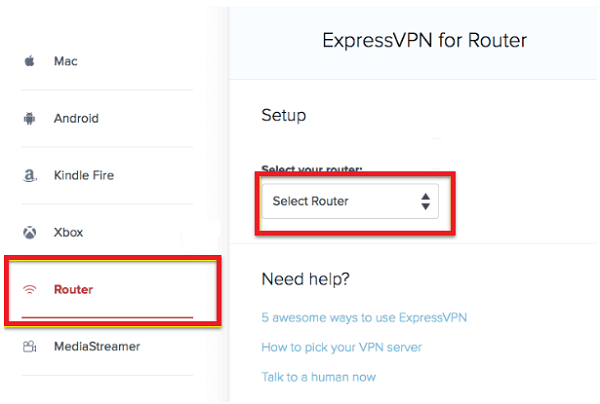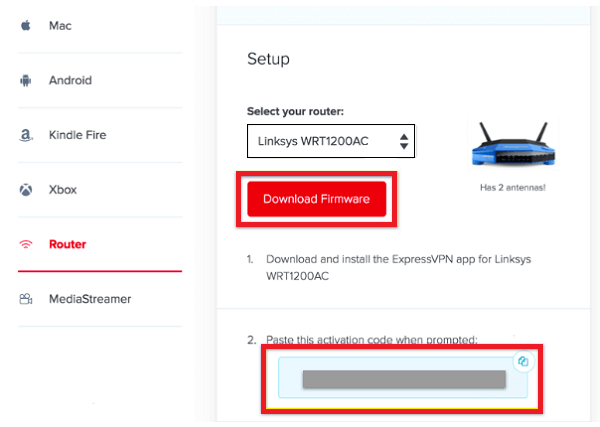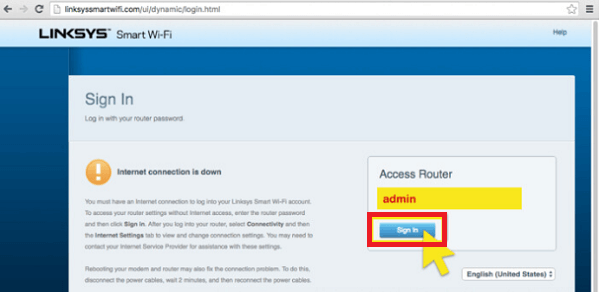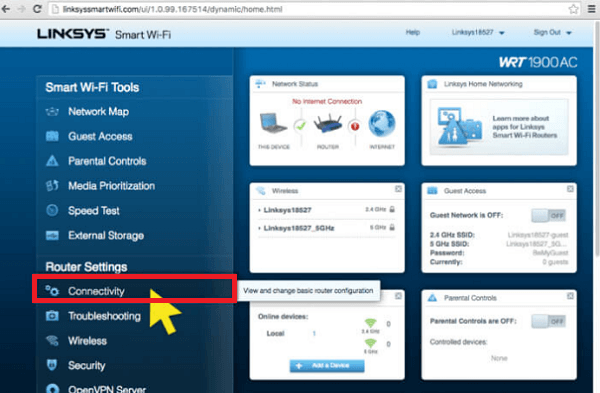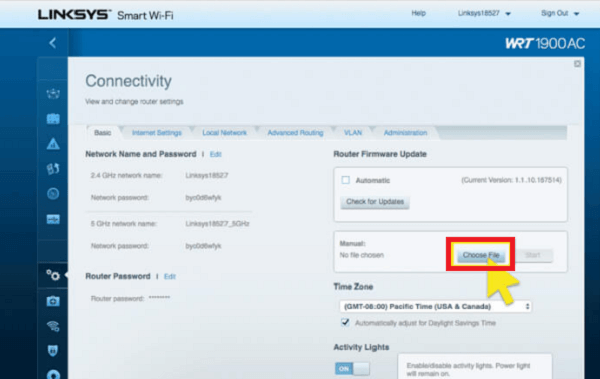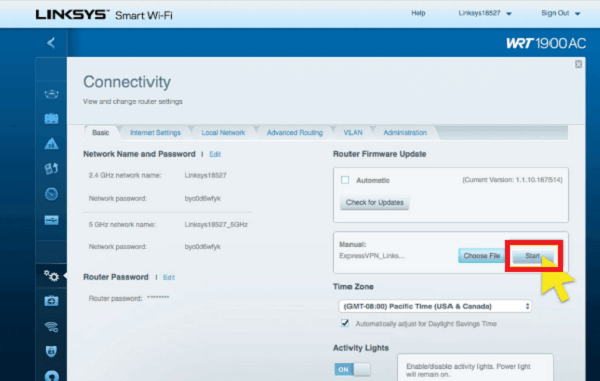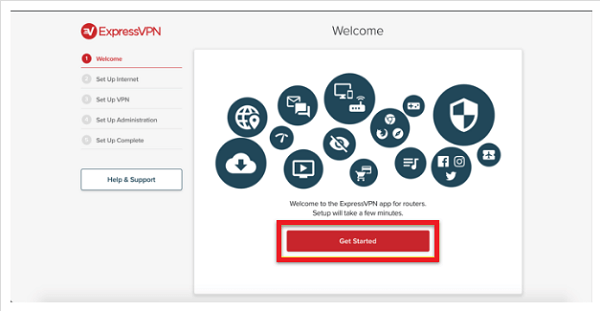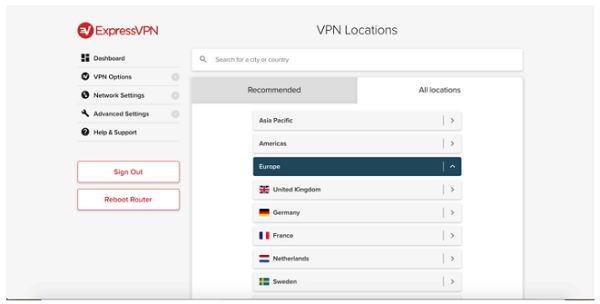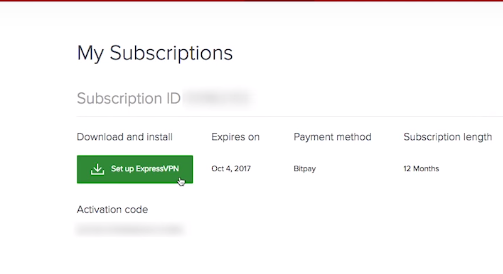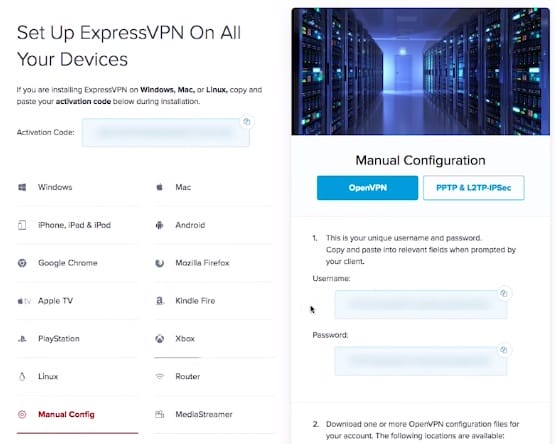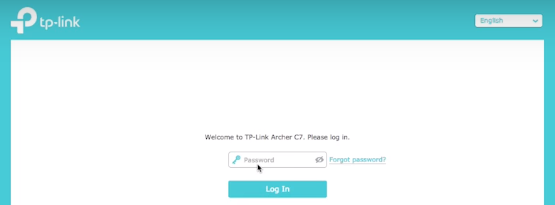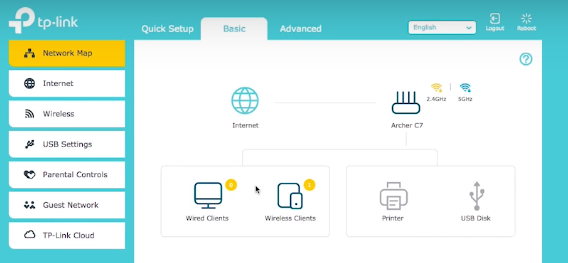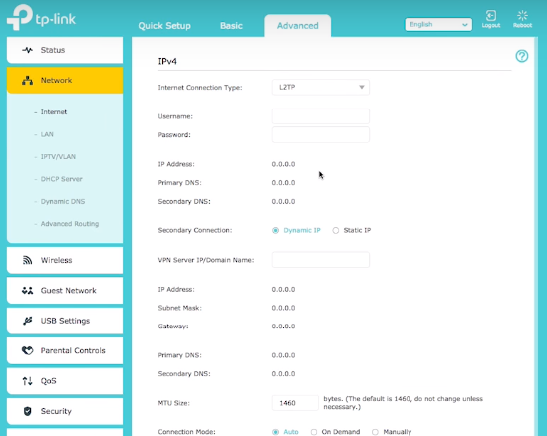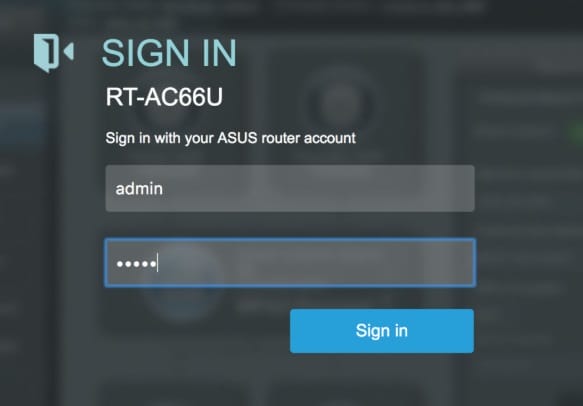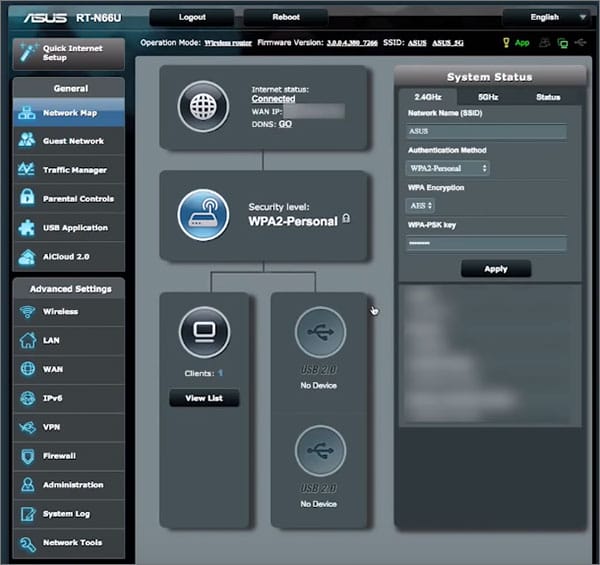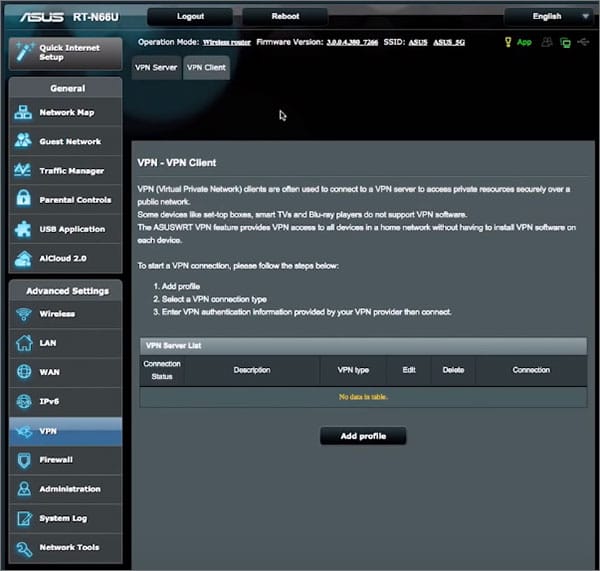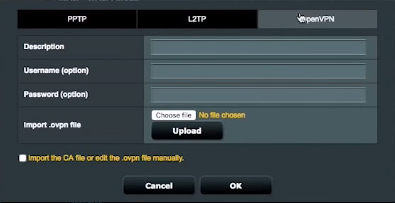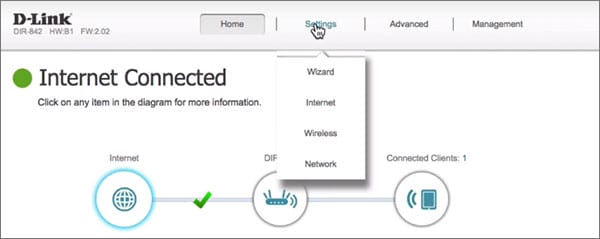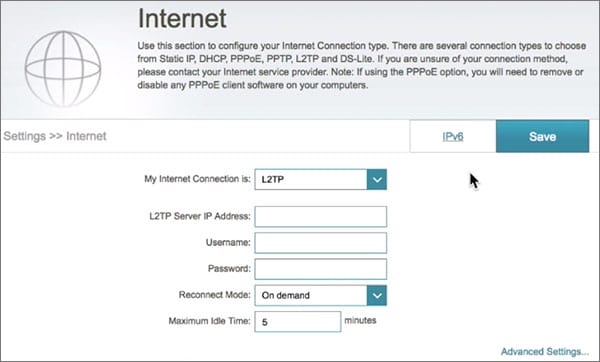ExpressVPN-reitittimen asennusopas [Linksys, TP-Link ja Asus]
ExpressVPN on nopein VPN, jolla on 3 000 palvelinta saatavilla 94 maassa. Siinä on vahvin 256-bittinen salaus, kill switch -ominaisuus ja paljon muuta. Ota selvää, kuinka voit asentaa ExpressVPN:n reitittimellesi tästä helposta aloittelijoille tarkoitetusta oppaasta.
VPN:n asentaminen suoraan reitittimeen on luultavasti paras tapa saada kaikki irti VPN-palvelustasi. Sinun ei tarvitse muistaa käynnistää VPN-sovellusta ennen kuin alat selata verkkoa, ja saat myös rajattomasti samanaikaisia yhteyksiä.
Se on win-win.
Tämä ExpressVPN-reititinopas käsittelee ExpressVPN:n asentamista reitittimeen helpoimmalla mahdollisella tavalla. Aloittelijat, teillä on onnea. Kun olet määrittänyt ExpressVPN:n, voit yhdistää useita laitteita Wi-Fi-reitittimeen.
Ennen kuin aloitamme, tässä on ExpressVPN-reititinluettelo, jotta tiedät, mitkä reitittimet ovat yhteensopivia tämän VPN:n kanssa:
- Asus RT-AC56 (U/R/S)
- Asus RT-AC68U
- Asus RT-AC87U
- Linksys EA6200
- Linksys WRT1200AC
- Linksys WRT1900AC(S)
- Linksys WRT3200ACM
- Netgear R6300v2
- Netgear R6700v3
- Netgear Nighthawk R7000
- Netgear Nighthawk R7000P
Jos haluat lukea lisää ExpressVPN-sovelluksesta, tutustu perusteelliseen ExpressVPN-arvosteluumme.
Kuinka ottaa ExpressVPN-sovellus käyttöön Linksys-reitittimessä
Jos sinulla on Linksys-reititin, ExpressVPN-reititinsovelluksen lisääminen auttaa suojaamaan online-yksityisyytesi, piilottamaan alkuperäisen IP-osoitteesi ja pitämään tietosi turvassa. Alla oleva ExpressVPN-reitittimen asetukset toimivat vain näissä Linksys-reitittimissä:
-
- Linksys WRT1200AC
- Linksys WRT1900AC 13J1
- Linksys WRT1900AC 13J2
- Linksys WRT1900ACS
- Linksys WRT3200ACM
- Linksys EA6200
Vaihe 1: Rekisteröidy ExpressVPN :ään tai kokeile ilmainen
Vaihe 2: Napsauta Määritä useille laitteille
Vaihe 3: Napauta Reititin-vaihtoehtoa vasemmassa valikossa ja valitse sitten reitittimesi
Vaihe 4: Napsauta nyt Lataa laiteohjelmisto > Kirjoita nyt muistiin aktivointikoodi
Vaihe 5: Sinun on kirjauduttava reitittimesi hallintapaneeliin osoitteessa Linksyssmartwifi > Anna käyttäjänimi admin ja napsauta Kirjaudu sisään
Vaihe 6: Kun paneeli avautuu, napsauta Yhteydet
Vaihe 7: Napsauta vaihtoehdon Router Firmware Update – Manual -kohdassa Valitse tiedosto -välilehteä.
Vaihe 8: Lataa nyt tämän ExpressVPN:n reititinoppaan vaiheessa 4 lataamasi ExpressVPN-laiteohjelmisto
Vaihe 9: Napsauta Käynnistä ja seuraa ohjeita > Reititin käynnistyy uudelleen
Vaihe 10: Nyt sinun on muodostettava yhteys reitittimesi Wi-Fi-verkkoon ja vierailtava sitten tällä verkkosivustolla
Vaihe 11: Napsauta nyt Aloita asettaaksesi ExpressVPN reitittimellesi
Vaihe 12: Liitä vaiheessa 4 saamasi ExpressVPN-aktivointikoodi
Vaihe 13: Valitse samalla verkkosivustolla palvelimen sijainti ja paina Yhdistä
Nämä vaiheet saavat ExpressVPN:n toimimaan useissa Linksys-reitittimissä. Nyt sinun ei koskaan tarvitse huolehtia ExpressVPN:n käyttöönotosta ennen Netflixin suoratoistoa ExpressVPN:n avulla. Mutta jos jokin menee pieleen, voit katsoa ExpressVPN ei toimi -oppaastamme yleisiä vianetsintävaiheita varten. Voit myös tarkistaa IPVanish VPN -arvostelun, koska se tarjoaa rajoittamattomia samanaikaisia yhteyksiä.
Katso myös: ExpressVPN:n ja IPVanishin vertailu.
Hanki ExpressVPN 30 päivän rahat takaisin -takuu
Kuinka asentaa ExpressVPN TP-Link-reitittimeen
Katsotaanpa ensin, kuinka voit määrittää ExpressVPN:n TP-Link-reitittimessä, koska tämä laite on yleinen tässä ExpressVPN-reititinoppaassa.
Tässä laitteessa voit käyttää vain L2TP-protokollaa asennukseen, mikä ei ole läheskään ihanteellinen turvallisuuden ja luotettavuuden kannalta. Tässä ovat kuitenkin vaiheet, jotka ovat niin helppoja, että se vie vain 5 minuuttia, jos noudatat niitä kaikkia, kuten tässä ExpressVPN-reititinoppaassa mainitaan oikein.
- Kirjaudu sisään tilisi kirjautumistiedoilla, jotta voit määrittää ExpressVPN:n reitittimellesi
- Napsauta Asenna ExpressVPN
- Napsauta seuraavassa näytössä Manual Config. Kirjoita muistiin näytön oikealla puolella näkyvä käyttäjätunnus, salasana ja palvelinosoitteet, koska tarvitset näitä tietoja myöhemmin.
-
Kirjoita nyt reitittimesi hallintapaneelin URL-osoite selaimeesi siirtyäksesi asetussivulle säätöjä varten.
-
Siirry sivupalkissa kohtaan Verkko > Internet
- Valitse "Internet-yhteys"-valikosta L2TP ja kirjoita yllä olevan näytön asianmukaisiin kenttiin vaiheessa 3 merkitsemäsi käyttäjänimi, salasana ja VPN-palvelinosoitteet.
- Aseta Yhteystilaksi "Manuaalisesti" ja paina Yhdistä ja sitten Tallenna
IP-osoite ja ensisijainen DNS muuttuvat nollasta poikkeaviksi arvoiksi, jos yhteys onnistuu. Tämä kestää muutaman sekunnin. Jos arvot pysyvät 0.0.0.0, et voi käyttää Internetiä. Voit katkaista yhteyden VPN-palvelimeen napsauttamalla "Katkaise yhteys" -painiketta, joka tulee näkyviin aiemmin vaiheessa 9 painamasi Yhdistä-painikkeen viereen.
Hanki ExpressVPN 30 päivän rahat takaisin -takuu
Kuinka määrittää ExpressVPN ASUS-reitittimille
ExpressVPN on yhteensopiva useiden Asus-reitittimien kanssa. Voit käyttää ExpressVPN:ää reitittimessäsi käyttämällä OpenVPN-protokollaa, joka on L2TP:tä parempi turvallisuuden ja luotettavuuden suhteen.
Voit ottaa ExpressVPN:n käyttöön Asus-reitittimessäsi suorittamalla ensin samoja vaiheita vaiheeseen 5 saakka, kuten edellä tässä ExpressVPN-reititinoppaassa on esitetty. Kuitenkin vaiheessa 3 sinun on nyt napsautettava "OpenVPN" ja ladattava sen alla olevat .ovpn-määritystiedostot. Tarvitset näitä tiedostoja, kun määrität ExpressVPN:n ASUS-reitittimessä.
Lue alta muut tämän ExpressVPN-reititinoppaan kattamat vaiheet:
-
Avaa Asus-reitittimen hallintapaneeli kirjoittamalla oikea URL-osoite selaimeesi (tämä on yleensä 192.168.1.1, ellet ole muuttanut sitä)
-
Anna käyttäjätunnus ja salasana
-
Napsauta sivupalkissa VPN-kohtaa Lisäasetukset-kohdassa
-
Napsauta VPN-asiakas-välilehteä yläreunassa ja napsauta Lisää profiili
-
Napsauta OpenVPN-välilehteä ja anna seuraavat tiedot:
a) Kuvaus: Valitse VPN-yhteydelle mikä tahansa nimi
b) Käyttäjätunnus: Liitä ExpressVPN:n asetussivulta kopioimasi käyttäjänimi kuten ennenkin (katso TP-linkin vaihe 3)
c) Salasana: Liitä salasana samalla tavalla
d) Lataa nyt aiemmin lataamasi .ovpn-määritystiedosto
-
Lisää VPN-profiili napsauttamalla OK ja paina sitten Aktivoi
Tarkista IP-osoitteesi ja sijaintisi varmistaaksesi, että VPN-yhteys toimii. Jos haluat vaihtaa VPN-palvelinta, sinun on ladattava erilainen ".ovpn"-määritystiedosto yllä olevassa vaiheessa 5 ja käytettävä vastaavaa käyttäjätunnusta ja salasanoja. Tämän pitäisi viimeistellä ExpressVPN-asennus Asus-reitittimissä. Jos noudatit kaikkia tämän ExpressVPN-reititinoppaan ohjeita, sinun ei pitäisi kohdata ongelmia.
Hanki ExpressVPN 30 päivän rahat takaisin -takuu
Kuinka määrittää ExpressVPN D-Link-reitittimille
Voit määrittää ExpressVPN:n L2TP-protokollalla D-Link-reitittimille. Noudata jälleen kerran TP-Linkin asennuksessa näkyviä vaiheita vaiheeseen 5 asti (merkitkää muistiin palvelinosoitteet ja kirjautumistiedot PPTP- ja L2TP-IPSec-kohdissa).
-
Siirry kohtaan Asetukset > Internet
-
Valitse Internet-yhteysvalikosta L2TP ja täytä loput kentät seuraavasti:
a) L2TP-palvelimen IP-osoite: Liitä palvelimen osoite, jonka kopioit TP-Linkin vaiheessa 3
b) Käyttäjätunnus: Liitä käyttäjänimi kuten yllä
c) Salasana: Liitä salasana kuten yllä on kopioitu
d) Uudelleenkytkentätila: On-demand
e) Suurin tyhjäkäyntiaika: 1
-
Napsauta Tallenna
Kun olet tallentanut nämä muutokset, sinut yhdistetään ExpressVPN:ään. Eikö se ollut helppoa? Jos pidit tästä opetusohjelmasta, saatat haluta myös tutustua ExpressVPN:n Rokun, FireStickin ja Kodin asennusoppaisiin .https://vpn.inform.click/fi/tuo-yksi-tietosuojasivusto-puolueeton-vpn-vertailu-ja-arvostelut/https://vpn.inform.click/fi/tuo-yksi-tietosuojasivusto-puolueeton-vpn-vertailu-ja-arvostelut/
Hanki ExpressVPN 30 päivän rahat takaisin -takuu
ExpressVPN muilla suosituilla reitittimillä
ExpressVPN tukee myös useita muita reitittimiä, kuten DD-WRT-reitittimiä, Tendaa ja Sabaita. Joillekin reitittimille voit kuitenkin määrittää ExpressVPN:n vain Mediastreamerin kautta, joka ei ole todellinen VPN-palvelu vaan DNS-välityspalvelin.
Löydät muiden ExpressVPN-yhteensopivien reitittimien asennusohjeet viralliselta tukisivulta. Jos huomaat, että ExpressVPN ei sovi sinulle, voit aina peruuttaa tilauksesi ja saada täyden hyvityksen.
Miksi sinun pitäisi käyttää ExpressVPN:ää reitittimessä?
Koska VPN-palvelut suojaavat tehokkaasti VPN-palvelimeen yhdistettyä laitetta/tietokonetta huippuluokan salauksella, on järkevää nostaa tämä suoja vain yhden tason ylemmäksi peittämällä kaikki laitteesi jäykän näkymättömyysverkon alle.
Lisäksi VPN:n määrittäminen reitittimeen voi olla erittäin hyödyllistä, jos asut voimakkaasti rajoitetussa maassa, kuten Kiinassa, jossa et voi ottaa sitä riskiä, että et vahingossa muodosta yhteyttä VPN-verkkoon. Muuten, ExpressVPN toimii Kiinassa. Jos tämä on tavoitteesi, hyvän VPN:n määrittäminen reitittimellesi on sen ajan ja vaivan arvoista, joka tarvitaan tämän VPN+reitittimen yhdistelmän saamiseen käyttöön.
Lisäksi VPN:n asettaminen reitittimeen on liian hyvä välitettäväksi. Tämä johtuu siitä, että kun olet määrittänyt reitittimesi onnistuneesti VPN-verkkoon, sinun tarvitsee vain liittää laitteesi Wi-Fi-verkkoosi, mikä tekee kaikista laitteistasi automaattisesti ExpressVPN:n suojauksen ja eston poisto-ominaisuuksien edunsaajia.
UKK
Kyllä, ExpressVPN:n asentaminen on luotettavin ja nopein tapa määrittää VPN reitittimeen. Jos omistat reitittimen, joka ei ole yhteensopiva, voit joko ostaa esikonfiguroidun reitittimen tai määrittää ExpressVPN:n manuaalisella määrityksellä käyttämällä L2TP- ja OpenVPN-protokollia.
Suurin osa tavallisista Wi-Fi-reitittimistä tukee VPN-läpivientitoimintoja. Tämä tarkoittaa, että etäkäyttäjä voi kulkea reitittimen läpi ja muodostaa yhteyden VPN:n palvelimeen. Käyttäjä kirjautuu sisään manuaalisesti käyttämällä laitteellaan olevaa ohjelmistoa.
Jotta voit selvittää, onko reitittimesi yhteensopiva VPN:n kanssa, sinun on luettava reitittimesi käyttöopas tai Google se. Jos käytät Internet-palveluntarjoajasi toimittamaa modeemia, on erittäin todennäköistä, että et voi käyttää reititintäsi VPN-asiakkaana.
Seuraavat ovat parhaat reitittimet VPN-yhteytellesi:
- Netgear R7800 Nighthawk DD-WRT.
- Netgear Nighthawk XR500.
- Linksys WRT AC3200.
- Synology RT2600ac.
- TP-Link Archer A7.
Lopulliset ajatukset
ExpressVPN:n määrittäminen reitittimille, kuten Linksys, TP-Link, D-Link, Asus ja muille, on melko yksinkertainen prosessi. Ottaen huomioon laitteidesi käyttömukavuuden ja yleisen suojan, ExpressVPN:n käyttäminen reitittimelläsi voi lisätä merkittävästi lisäarvoa takaamalla tietoturvasi verkossa ja pitämällä yksityisyytesi hyvin henkilökohtaisen tilasi rajoissa. Kun ExpressVPN on määritetty oikein reitittimellesi, voit ladata torrentteja ExpressVPN:n avulla ja nauttia saumattomasta Internetin vapaudesta.
Toivomme, että tämä ExpressVPN-reititinopas oli sinulle hyödyllinen, ilmoita meille, jos jätimme jotain huomaamatta kommenteissa. Voit myös lähettää palautetta koskevia artikkeleita.